Image组件是Flutter中的基础组件之一,也是我们常用来展示图片的核心组件。它既可以展示本地图片,也可以展示网络图片。 这篇文章主要是通过一些简单的demo来了解一下这个组件基本用法。
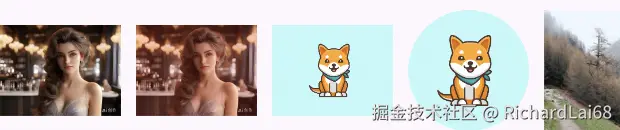
一、基本用法
首先得确保在 pubspec.yaml 中配置有配置过图片的基础路径,否则项目可能识别不到图片的本地路径:
yaml
flutter:
assets:
- assets/images/ # 指定图片目录我们常用的图片加载方式一般都分为三种:
1. 加载本地图片

- 使用
Image.asset加载:
dart
Image.asset('assets/images/girl.jpeg', // 图片的本地地址
width: 100,
height: 100,
fit: BoxFit.cover, // 图片填充方式
);2. 加载网络图片

-
使用
Image.network:dartImage.network( 'https://picsum.photos/200', // 图片的url地址 fit: BoxFit.cover, width: 200, height: 200, );
3. 从二进制数据加载
网络图片除了直接url的方式,还有一种是通过接口返回二进制数据或者base64位的数据。image组件也是支持的。
-
使用
Image.memory(适用于从数据库或加密存储读取的二进制数据):dartImage.memory( Uint8List.fromList(bytes), // bytes 是二进制数据 scale: 2.0, // 缩放系数(适配高分辨率设备) );
二、关键属性详解
1. 尺寸控制
width和height:- 直接设置图片宽高,但可能因比例导致变形。
- 最佳实践 :优先使用
fit属性控制填充方式,而非强制设置尺寸。
2. fit 属性(填充模式)
控制图片如何适应容器,共有 7 种模式:
| 模式 | 行为描述 | 典型场景 |
|---|---|---|
BoxFit.fill |
拉伸填满容器,忽略宽高比(可能导致变形) | 背景图(需完全覆盖) |
BoxFit.contain |
保持比例缩放,完整显示内容,可能留白 | 产品详情图、需完整展示的图标 |
BoxFit.cover |
保持比例缩放,完全覆盖容器并裁剪超出部分 | 用户头像、封面图 |
BoxFit.fitWidth |
按宽度填满容器,高度按比例缩放,可能超出或留白 | 横向轮播图(固定宽度) |
BoxFit.fitHeight |
按高度填满容器,宽度按比例缩放,可能超出或留白 | 纵向海报(固定高度) |
BoxFit.scaleDown |
缩小图片以适应容器,但不会放大(原图比容器小则保持原尺寸) | 动态内容(避免小图被放大) |
BoxFit.none |
以原始尺寸显示,可能溢出或被裁剪(需配合 clipBehavior) |
像素级精确显示(游戏贴图) |
3. 其他常用属性
alignment:调整图片在容器中的对齐方式(默认Alignment.center)。color和colorBlendMode:为图片添加混合颜色(如半透明背景色)。repeat:设置图片重复方式(noRepeat、repeat、repeatX、repeatY),适用于背景图。gaplessPlayback:避免图片加载时的闪烁(适用于动画)。
三、特殊效果实现
项目开发过程中,很少直接使用长方形,或者正方形的图片,大多数都是需要经过一些特殊处理,比如圆形的头像,圆角的长方形或者正方形等。那这种场景就可以借助ClipOval和ClipRect来实现这个效果。
1. 圆形/圆角图片
- 使用
ClipOval或ClipRRect:

less
```dart
ClipOval(
child: Image.network(
'https://example.com/avatar.jpg',
fit: BoxFit.cover,
width: 100,
height: 100,
),
);
```
dart
ClipRRect(
borderRadius: BorderRadius.circular(30),
child: Image.network(
'https://picsum.photos/300',
fit: BoxFit.cover,
width: 200,
height: 200,
),
);2. 背景色混合

- 通过
color和colorBlendMode添加滤镜:
dart
ClipRRect(
borderRadius: BorderRadius.circular(30),
child: Image.network(
'https://picsum.photos/300',
width: 200,
height: 200,
color: Colors.red.withOpacity(0.5),
colorBlendMode: BlendMode.srcOver,
),
);七、总结
Flutter 的 Image 组件功能强大,通过灵活使用 fit、width/height、ClipOval等特性,可以高效实现复杂图片展示需求。尤其是特殊效果(如圆形、滤镜)可借助 Clip 和 BlendMode 实现。